"¿Cómo resetear un iPad bloqueado a la configuración de fábrica sin una contraseña de iCloud?" De Quora¿Se encuentra con la misma dificultad para resetear un iPad bloqueado? ¿Está en alguna de estas situaciones?:
- Compró un teléfono de segunda mano con la cuenta de iCloud del propietario anterior.
- Quiere enviar/vender el viejo iPad a otros pero olvidó la contraseña de iCloud.
- Desea iniciar sesión en una nueva cuenta de iCloud pero olvidó la contraseña de la antigua cuenta de iCloud.
- Parte 1: Cómo resetear un iPad bloqueado sin contraseña
- Parte 2: Borrar iPad sin contraseña de iCloud cuando está desbloqueado
- Preguntas frecuentes sobre el restablecimiento de fábrica del iPad
Parte 1: Cómo resetear un iPad bloqueado sin contraseña
Si su iPad ha sido bloqueado o deshabilitado, lo que significa que deberá restablecer el iPad de fábrica sin contraseña. Aquí están las mejores 4 soluciones para restablecer el iPad de fábrica sin contraseña. Cuando su iPad está deshabilitado/bloqueado, el primer método que puede usar para restablecer el iPad de fábrica es poner el iPad en modo de recuperación y restaurarlo con iTunes. Requisitos:- Find My iPad está deshabilitado en su iPad.
- Los botones del iPad se pueden usar normalmente.
- Asegúrese de que se haya instalado la última versión de iTunes en su computadora.
Paso 1: Inicie iTunes en su computadora.
Paso 2: Inicie su iPad en el modo de recuperación.
- Si su iPad tiene identificación facial, debe mantener presionado el botón superior y cualquier botón de volumen y soltarlos cuando vea la pantalla de apagado. Apague el iPad arrastrando el botón. Luego, mantenga presionado el botón superior para conectar el iPad a la computadora e ingresar al modo de recuperación.

- Si su iPad tiene un botón de inicio, debe mantener presionado el botón superior hasta que vea la pantalla de apagado. Luego apague el iPad y mantenga presionado el botón Inicio para conectar el iPad a la computadora e ingresar a la pantalla del modo de recuperación.

Paso 3: iTunes detectará el estado del iPad y abrirá una ventana para que restaure o actualice el iPad. Haga clic en Restaurar.
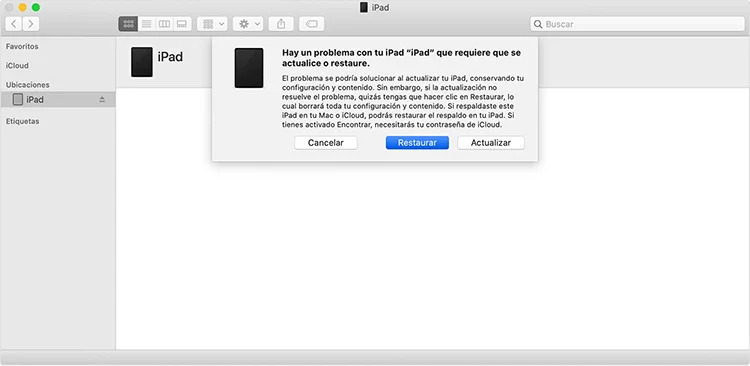
Paso 4: Ahora iTunes comenzará a restablecer de fábrica su iPad. Puede tardar unos 15 minutos. Espere pacientemente.
Una vez que haya terminado, su iPad se librará del modo de recuperación, lo que significa que el restablecimiento de fábrica se ha realizado con éxito. Nota: antes de poner el iPad en modo de recuperación para borrar el iPad sin contraseña, debe asegurarse de que el iPad no tenga problemas de hardware. De lo contrario, su iPad se atascará en el modo de recuperación o en la pantalla del logo de Apple y no podrá salir.Solución 2. Cómo resetear un iPad bloqueado sin contraseña de iCloud usando PassFab iPhone Unlock
Si no está familiarizado con el iPad/iPhone, o si desea restablecer el iPad de fábrica sin problemas, es inevitable hacerlo con un programa de terceros. En este caso, PassFab iPhone Unlock es excelente cuando su iPhone/iPad está bloqueado o deshabilitado, o cuando es un dispositivo de segunda mano. Es un gran software que puede ayudarle a restablecer su iPad sin NINGUNA contraseña, desbloquear el iPad sin contraseña, eliminar la ID de Apple de alguien, eliminar el tiempo de pantalla... en cuestión de minutos, 100% funcionando. ¿Cómo reinicio de fábrica mi iPad sin contraseña con PassFab iPhone Unlock?Paso 1: Descargue PassFab iPhone Unlock en su PC con Windows o Mac si es la primera vez que prueba este software. Luego inicie PassFab iPhone Unlock.
Paso 2: Haga clic en "Inicio" en la interfaz del programa.

Paso 3: conecta tu iPad a la computadora con un cable USB y toque "Siguiente" para continuar.

Paso 4: Haga clic en el botón "Descargar" y el programa comenzará a descargar su paquete de firmware.

Paso 5: Haga clic en "Iniciar eliminación" y simplemente espere a que se complete el proceso. Y debería ver "Bloqueo de pantalla eliminado con éxito" después de terminar.


Solución 3. Restablecimiento de fábrica del iPad solicitando al propietario anterior que borre el iPad de forma remota
Además, si es un iPad de segunda mano y ha iniciado sesión con la contraseña de iCloud del propietario anterior, puede pedirle que borre el iPad de forma remota. Puede pedirle que haga lo siguiente:Paso 1: Diríjase al sitio web oficial de iCloud en el navegador. Inicie sesión en la cuenta de iCloud del propietario anterior.
Paso 2: haga clic en Buscar iPhone > Todos los dispositivos.
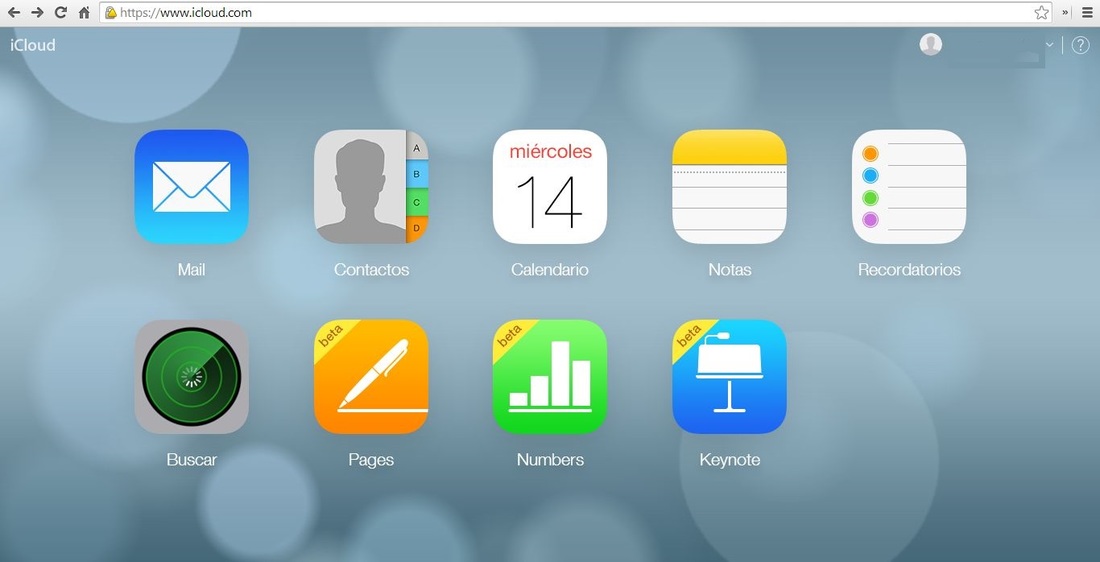
Paso 3: seleccione su dispositivo iPad, haga clic en "Borrar iPad" y haga clic en "Borrar" nuevamente para confirmar.
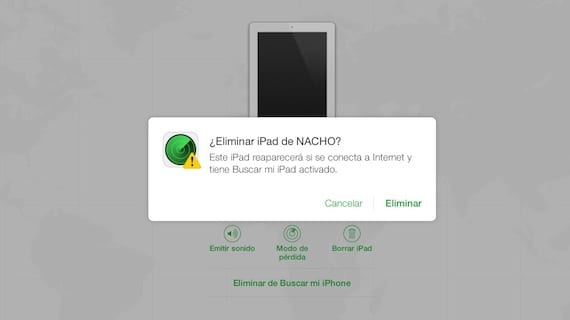
Paso 4: Ingrese la contraseña nuevamente para confirmar.
Luego, su iPad se eliminará de la cuenta de iCloud anterior y podrá configurar su iPad con una nueva ID de Apple.Solución 4. ¿Todavía no puede restablecer el iPad sin contraseña? Pida ayuda al soporte de Apple
¿Su problema aún persiste después de las soluciones anteriores? Es hora de buscar ayuda del Soporte de Apple. Puede llevar su iPad a la tienda local de Apple y consultar al equipo de soporte de Apple para obtener ayuda. Si, lamentablemente, no hay una tienda cerca, pruebe el soporte en línea. Simplemente haga clic en la página de soporte de iPad de Apple, elija el problema que tiene y luego comuníquese con el experto. ¡Buena suerte!Parte 2: Borrar iPad sin contraseña de iCloud en un iPad cuando está desbloqueado
Si su iPad no está bloqueado, puede borrar completamente el iPad sin contraseña en el panel de Configuración. Aquí se explica cómo restablecer el iPad en Configuración:Paso 1: Inicie la aplicación Configuración en su iPad.
Paso 2: Vaya a General > Restablecer y toque Borrar todo el contenido y la configuración.

Paso 3: Se le pedirá que ingrese su contraseña para continuar.
Paso 4: toque en Borrar iPad nuevamente para confirmar. Si tiene activado Buscar mi teléfono, se le pedirá que ingrese su ID y contraseña de Apple.
Paso 5: toque Borrar de nuevo para confirmar. Luego, su iPad comenzará a restablecerse de fábrica.
Preguntas frecuentes sobre el restablecimiento de fábrica del iPad
Q1. ¿Cómo elimino la ID de Apple del propietario anterior de un iPad?
Deberá solicitar el ID y la contraseña de iCloud del propietario anterior, iniciar sesión en icloud.com, ir a Buscar mi teléfono > Todos los dispositivos, ubicar el iPad que desea eliminar y luego borrar el iPad de la cuenta de iCloud.Q2. ¿Cómo resetear un iPad bloqueado sin computadora?
Si desea restablecer el iPad de fábrica sin una computadora, puede ir a Configuración> General> Restablecer> Borrar todo el contenido y la configuración. Esto restablecerá de fábrica su iPad sin computadora. Sin embargo, si su iPad está bloqueado o deshabilitado, no hay otra forma que restablecerlo con una computadora.Q3. ¿Cómo reinicio de fábrica mi iPad sin contraseña?
En términos generales, se le pedirá que ingrese su contraseña antes de restablecer la configuración de fábrica del iPad. Sin embargo, si olvidó el código de acceso, deberá restablecer el iPad de fábrica con el modo de recuperación o mediante un software de terceros como PassFab iPhone Unlock.Resumen
En pocas palabras, este artículo presenta dos circunstancias para restablecer el iPad de fábrica. Una es la guía para restablecer el iPad de fábrica sin NINGUNA contraseña, y la otra es para restablecer el iPad de fábrica cuando conoce el código de acceso de la pantalla. Más importante aún, hemos introducido una maravillosa aplicación para desbloquear iPhone/iPad: PassFab iPhone Unlock.
PassFab iPhone Unlock
- Quitar código, Touch ID & Face ID del iPhone/iPad/iPod Touch
- Quitar código de tiempo fácilmente
- Quitar bloqueo de MDM sin perder datos con un clic
- Eliminar el Apple ID en iPhone/iPad/iPod Touch sin contraseña
- Desbloquear un iPhone, iPad y iPod desactivado sin iTunes/iCloud
- Totalmente compatible con los últimos iOS 18, iPhone 15 y más
PassFab iPhone Unlock ha sido recomendado por muchos medios, como macworld, makeuseof, appleinsider, etc.




